概要
このガイドでは、「マネーフォワード ビジネスカード」の利用明細・入出金履歴・引落履歴をCSVエクスポートする方法についてご説明します。
対象ページ
対象のお客さま
マネーフォワード Pay for Businessをご利用中のお客さま
目次
利用明細のエクスポート
すべての明細をエクスポートする方法
- 左メニューの「利用明細」をクリックします。
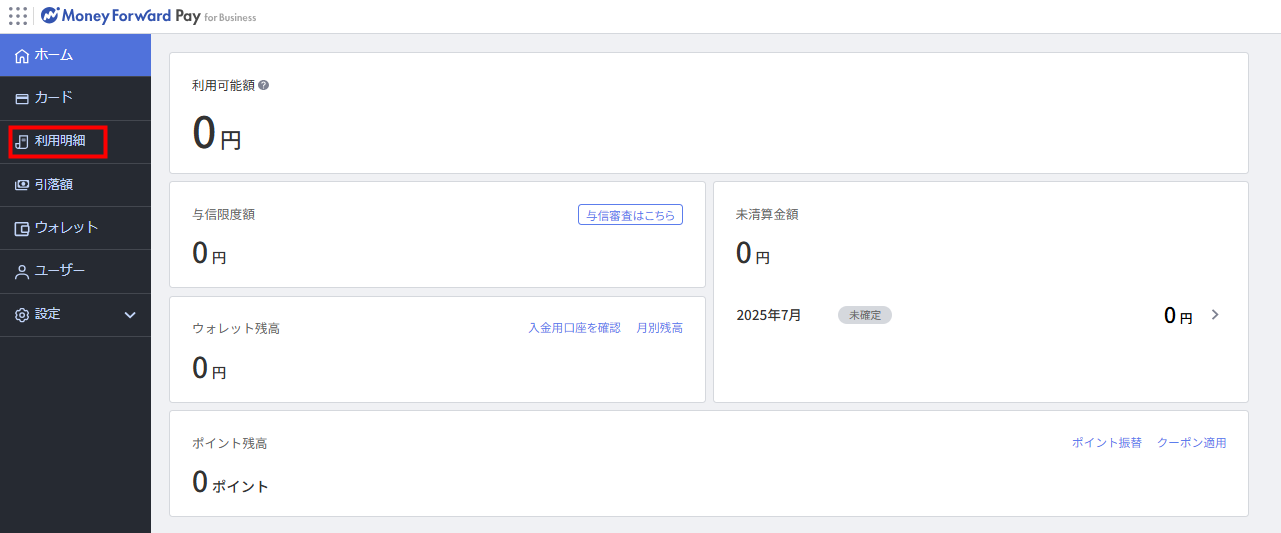
- 「利用明細」画面右上の「CSVエクスポート」をクリックします。

- エクスポートされたCSVファイルをExcel等で開き、カードの利用明細を確認します。
通常カードの場合(タブで切り替えできます)

カードごとの明細をエクスポートする方法
- 左メニューの「カード」をクリックします。
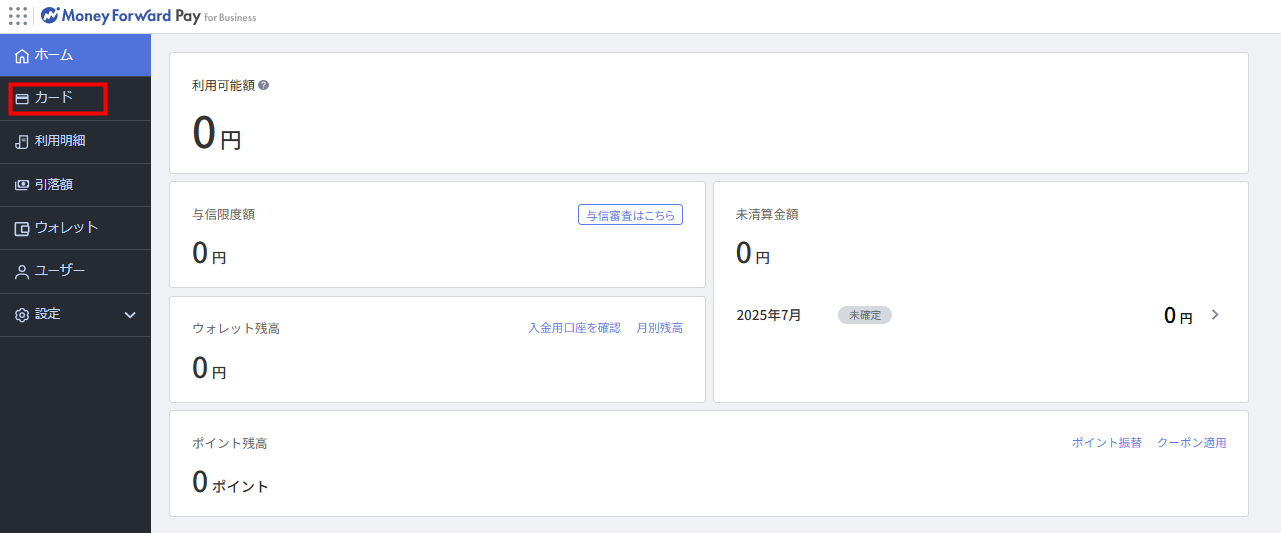
- 「カード」画面で利用明細をエクスポートするカードの「利用明細」をクリックします。

- 「利用明細」画面右上の「CSVエクスポート」をクリックします。

- エクスポートされたCSVファイルをExcel等で開き、カードの利用明細を確認します。
通常カードの場合(タブで切り替えできます)

条件で絞り込んだ明細をエクスポートする方法
- 左メニューの「利用明細」をクリックします。
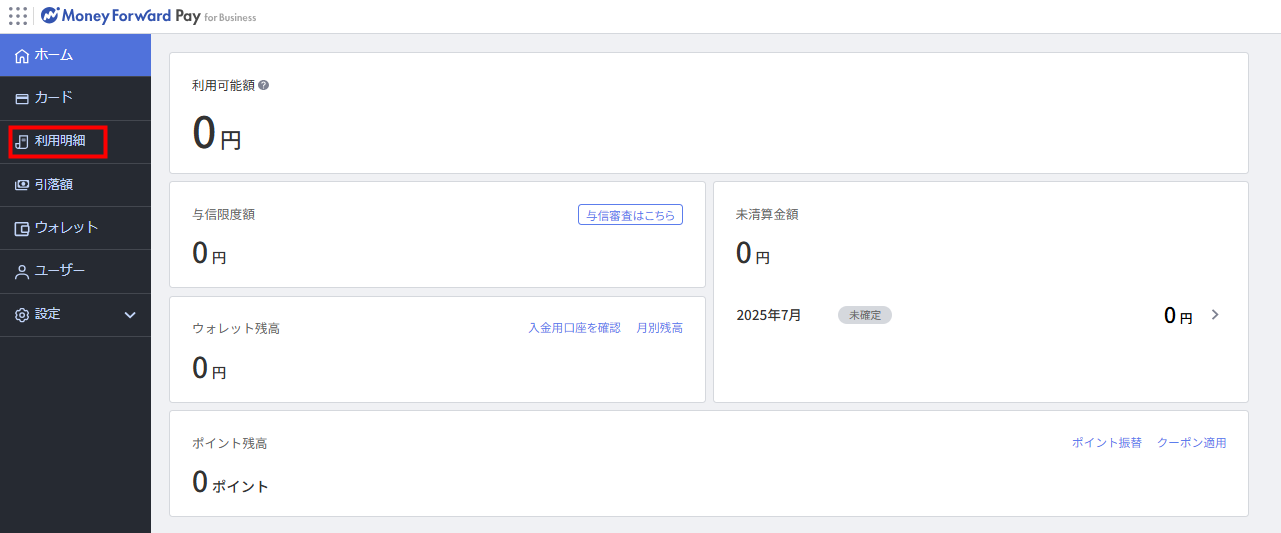
- 「利用明細」画面上部の検索条件で絞り込む条件を指定し、「検索」をクリックします。

- 検索結果が表示されたら、「CSVエクスポート」をクリックします。
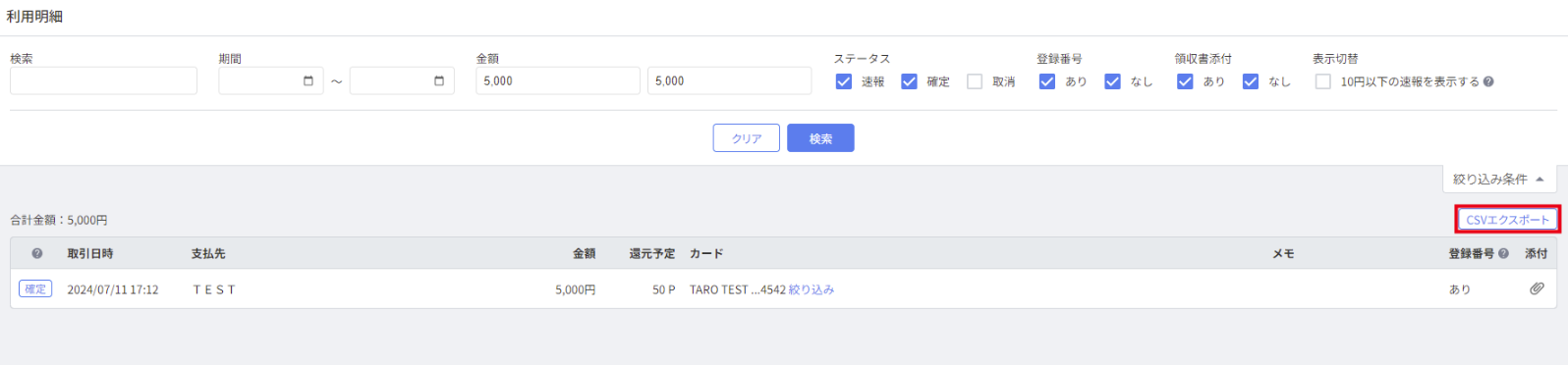
- エクスポートされたCSVファイルをExcel等で開き、カードの利用明細を確認します。
通常カードの場合(タブで切り替えできます)

入出金履歴のエクスポート
- 左メニューの「ウォレット」をクリックし、「入出金履歴」を選択します。
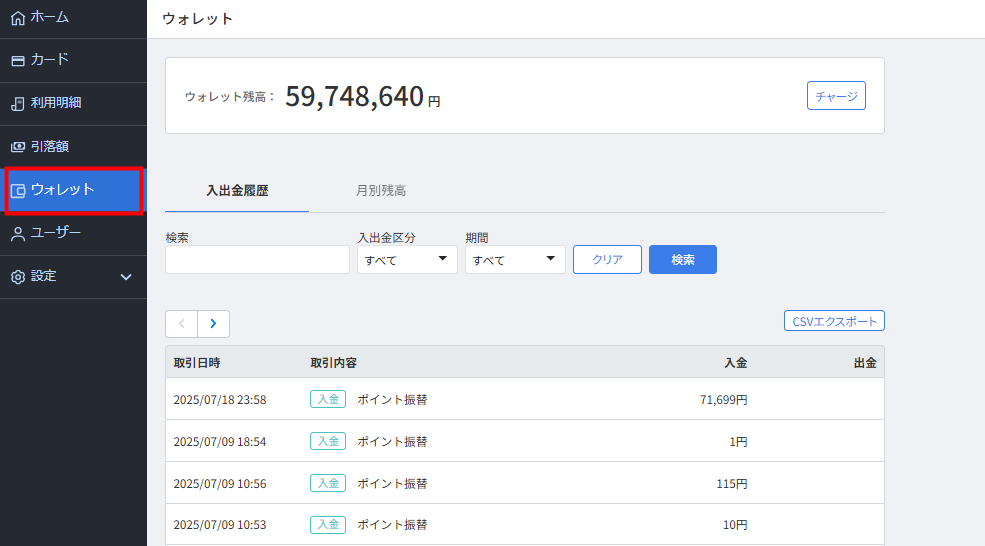
- 「入出金履歴」画面右側の「CSVエクスポート」をクリックします。
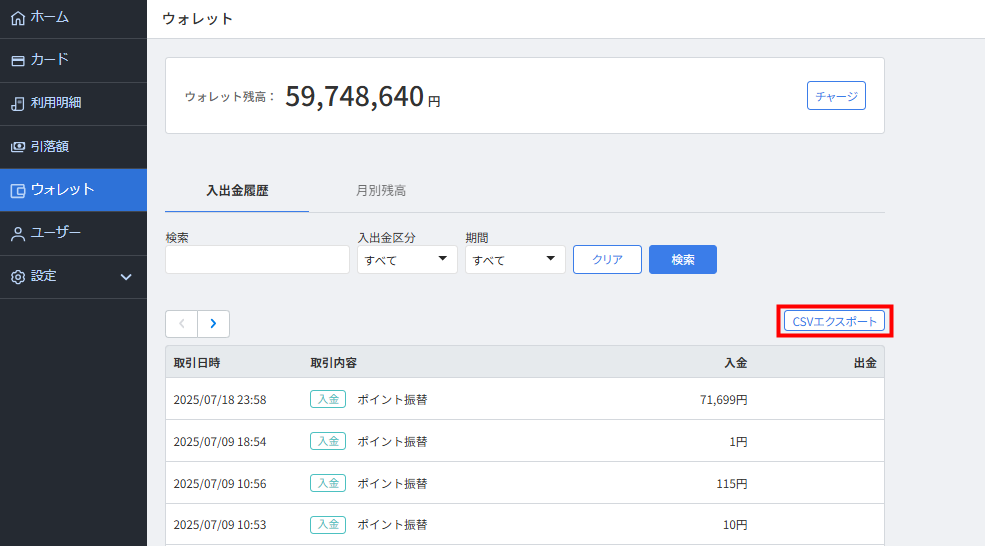
- エクスポートされたCSVファイルをExcel等で開き、入出金履歴を確認します。
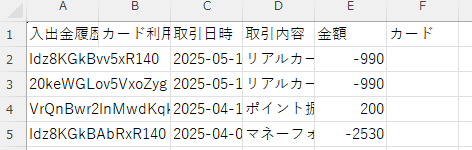
引落履歴のエクスポート
- 左メニューの「引落額」をクリックします。
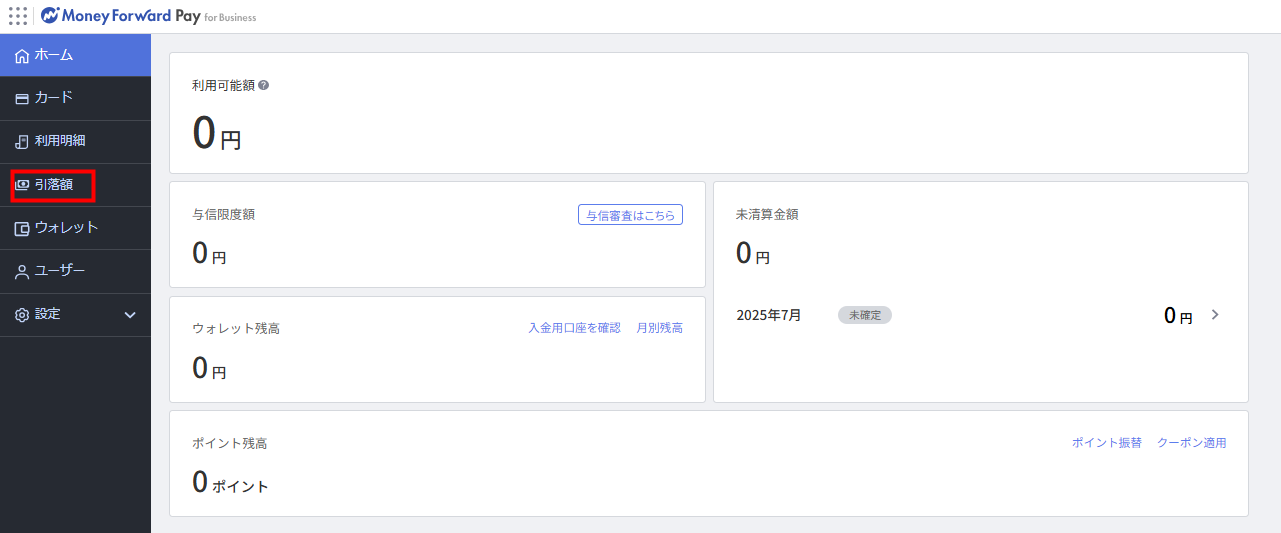
- 「引落額」画面で引落履歴を確認する月の「明細」をクリックします。
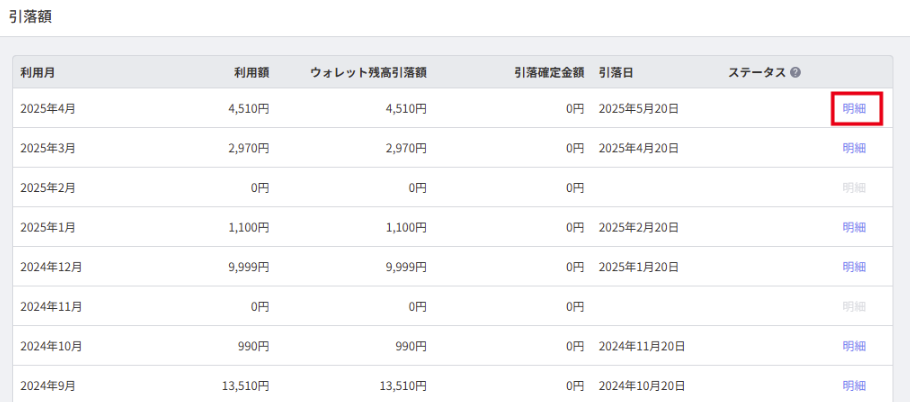
- 該当月の画面の右上にある「CSVエクスポート」をクリックします。
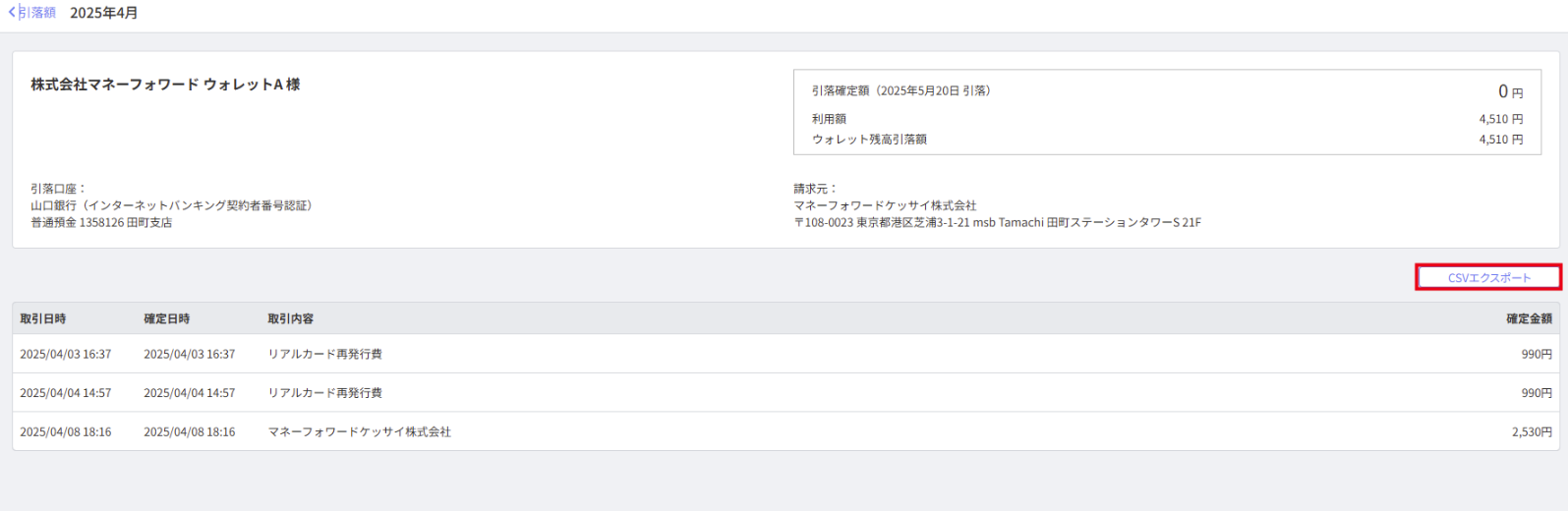
- エクスポートされたCSVファイルをExcel等で開き、引落履歴を確認します。

10,000件を超えるデータを出力する場合
10,000件を超えるデータをエクスポートすると、エクスポート用のURLがメールで送信されます。
受信したメールに記載されているURLをクリックし、CSVファイルをエクスポートしてください。
メールに記載されているURLの有効期限は24時間です。
更新日:2025年11月29日
※本サポートサイトは、マネーフォワード クラウドの操作方法等の案内を目的としており、法律的またはその他アドバイスの提供を目的としたものではありません。当社は本サイトに記載している内容の正確性・妥当性の確保に努めておりますが、実際のご利用にあたっては、個別の事情を適宜専門家に相談するなど、ご自身の判断でご利用ください。
このページで、お客さまの疑問は解決しましたか?
評価をご入力いただき、ご協力ありがとうございました。
頂いた内容は、当サイトのコンテンツの内容改善のためにのみ使用いたします。

